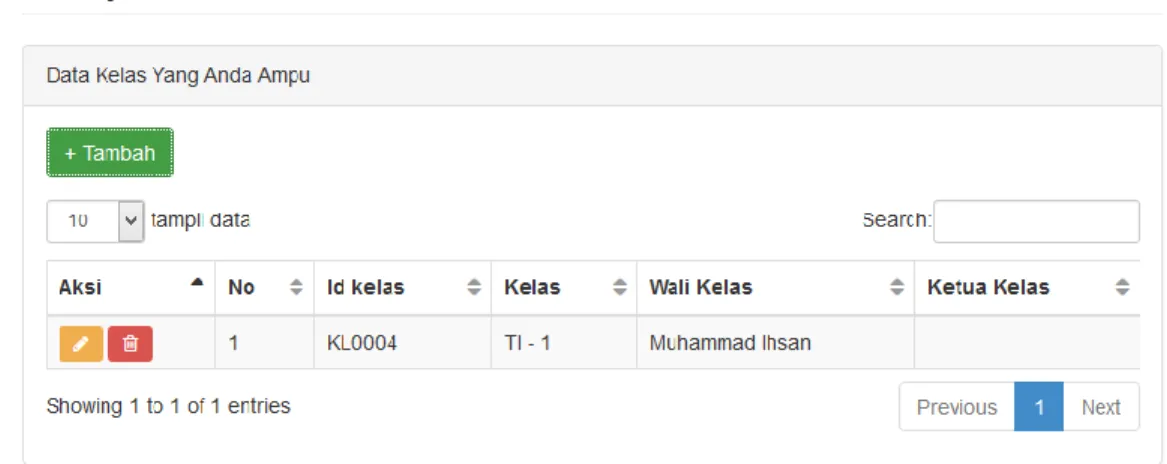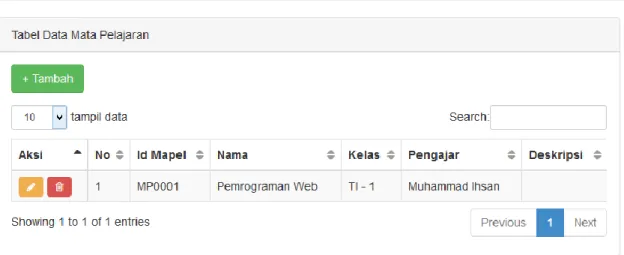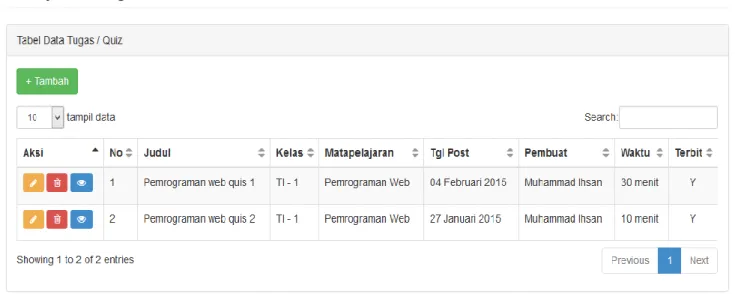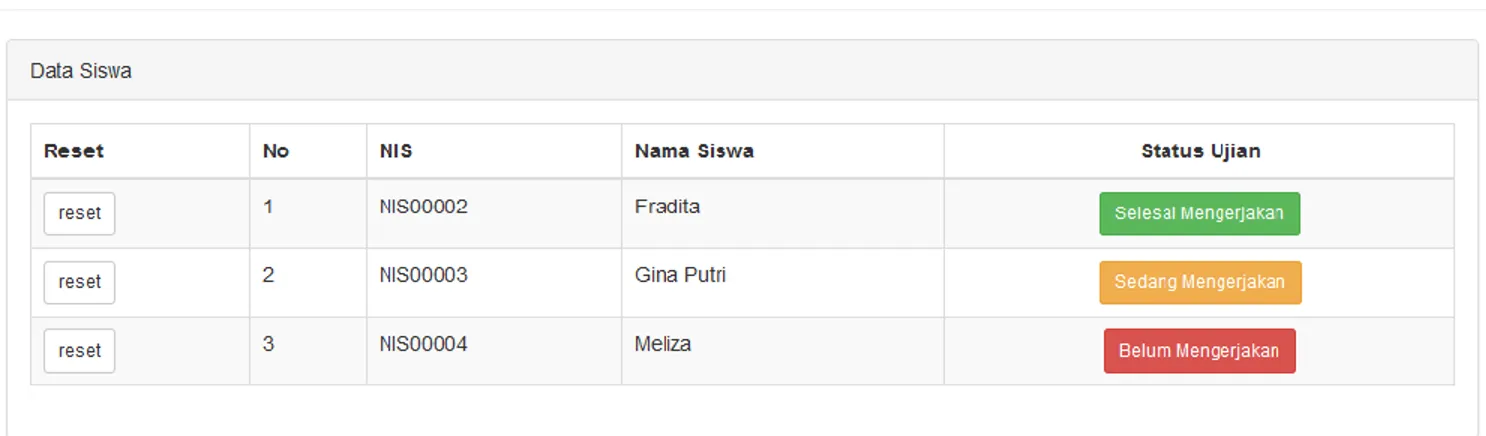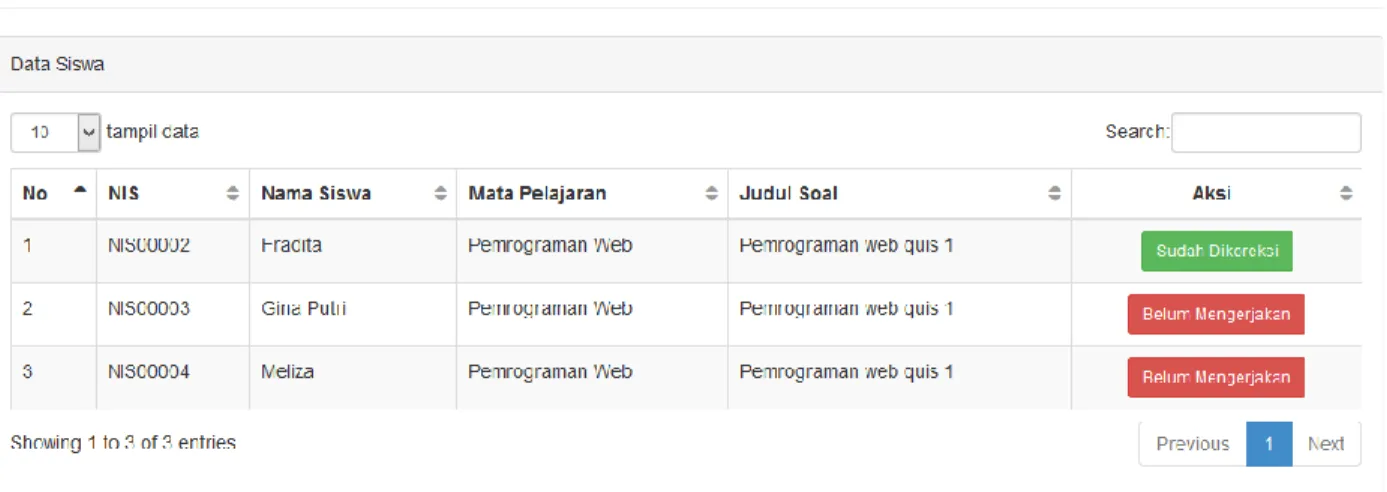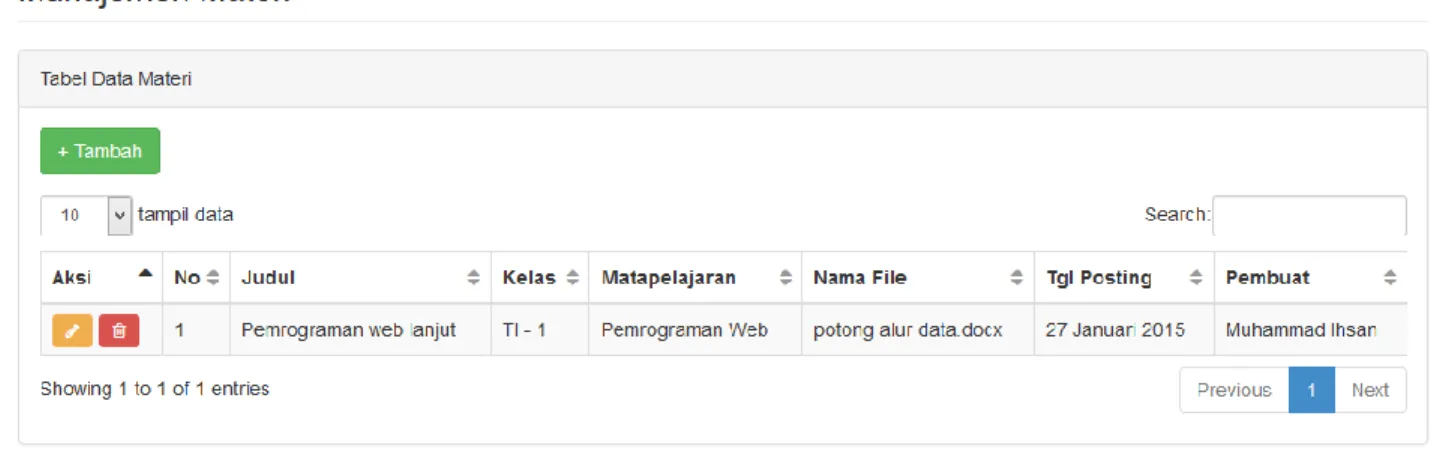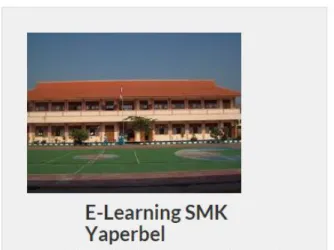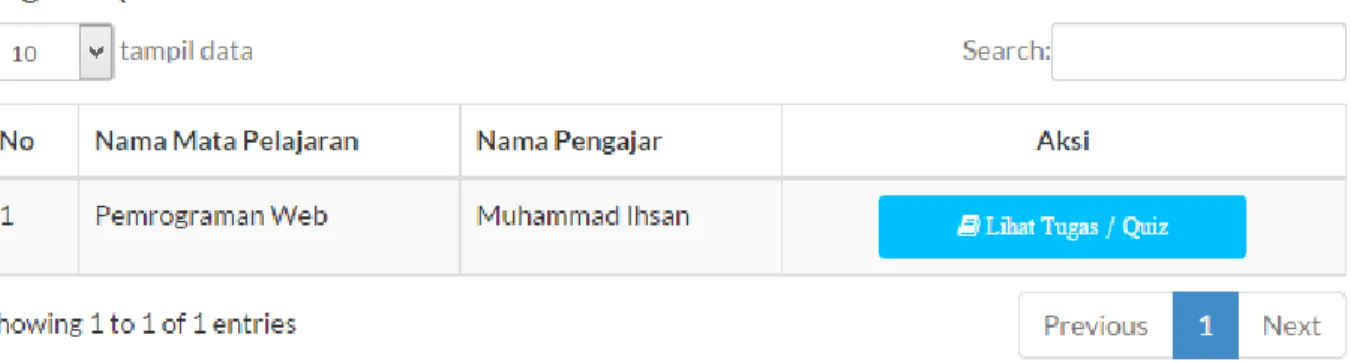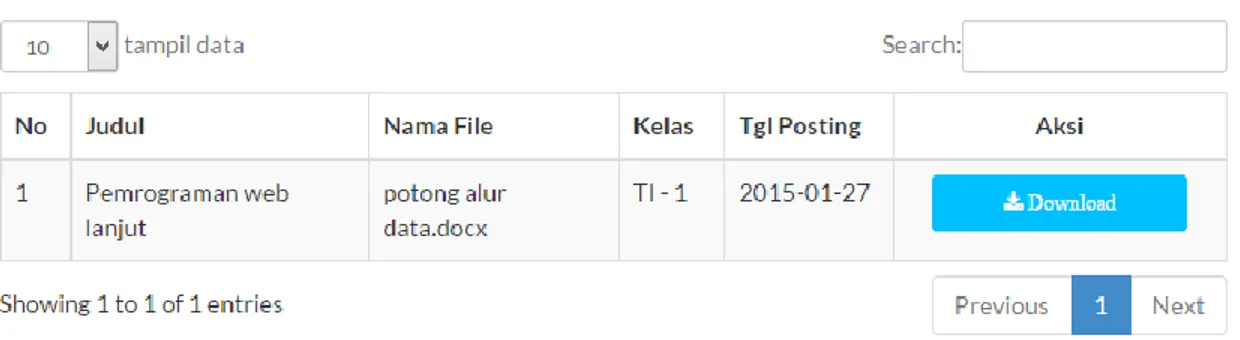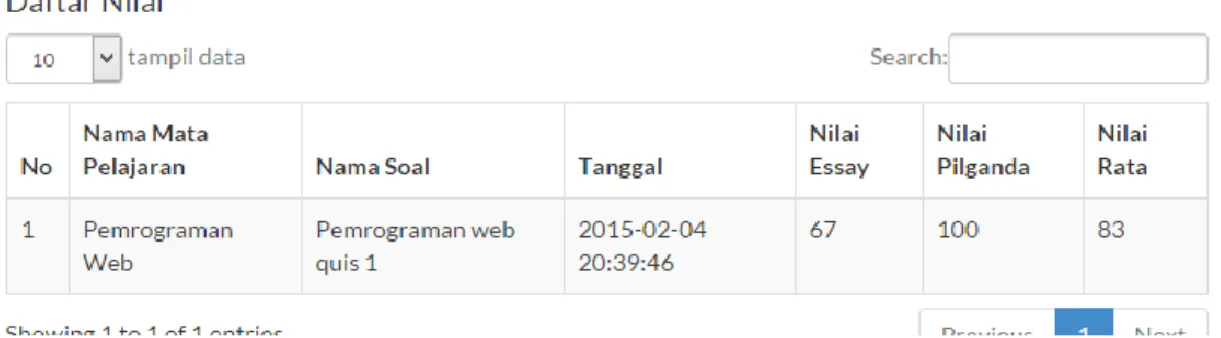Software User Manual
E-Learning
1.
Guru
E-Learning ini berfungsi sebagai alat bantu dalam pelaksanaan proses belajar mengajar. Untuk Fungsionalitas Portal e-Learning Guru di bagi dalam 8 kategori yaitu : Manajemen kelas, Matapelajaran, Topik kuis, Monitoring, Konsultasi, Koreksi Nilai Essay, Laporan Nilai Siswa, dan Upload Materi.
1.1. Manajemen Kelas
Fungsi ini digunakan oleh Guru untuk mengelolah dan menambahkan kelas yang diampunya.
1.1.1. Menampilkan Daftar Manajemen Kelas
Langkah-langkah untuk menampilkan daftar kelas adalah sebagai berikut : 1. Pilih menu Manajemen Kelas.
2. Pada halaman Manajemen Kelas, akan tampil tabel kelas sesuai dengan kelas yang diampuh oleh guru.
1.1.2. Menambah Manjemen Kelas
Langkah-langkah untuk menambah Kelas baru adalah sebagai berikut : 1. Pilih menu Manajemen kelas.
2. Pada halaman Manajemen kelas pilih button +Tambah.
3. Akan tampil halaman baru, kemudain isi data kelas sesuai dengan kelas yang diampuh guru.
4. Setelah data kelas disisi kemudian klik Button save.
1.1.3. Mengubah Data Kelas
Langkah-langkah untuk mengubah kelas adalah sebagai berikut : 1. Pilih menu Manajemen Kelas.
2. Pada halaman Manajemen Kelas, pada tabel menu aksi klik button edit.
3. selanjutnya akan tampil halam edit, setelah di edit data klik button
1.1.3. Hapus Data Kelas
Langkah-langkah untuk Hapus Data kelas adalah sebagai berikut : 1. Pilih menu Manajemen Kelas.
2. Pada halaman Manajemen Kelas, pada tabel menu aksi klik button hapus.
3. selanjutnya akan tampil halaman hapus, klik button save untuk menghapus data kelas.
1.2. Manajemen Matapelajran
Fungsi ini digunakan oleh Guru untuk mengelolah dan menambahkan Mata Pelajaran yang diampunya.
1.2.1. Menampilkan Daftar Matapelajaran
Langkah-langkah untuk menampilkan daftar Matapelajaran adalah sebagai berikut :
1. Pilih menu Matapelajaran.
2. Pada halaman Matapelajaran, akan tampil tabel matapelajran sesuai dengan matapelajaran yang diampuh oleh guru.
1.2.2. Menambah Matapelajaran
Langkah-langkah untuk menambah matapelajaran baru adalah sebagai berikut :
1. Pilih menu Matapelajaran.
2. Pada halaman Matapelajaran pilih button +Tambah.
3. Akan tampil halaman baru, kemudain isi data matapelajaran sesuai dengan kelas yang diampuh guru.
4. Setelah data matapelajaran dan kelas diisi kemudian klik Button
save.
1.2.3. Mengubah Data Kelas
Langkah-langkah untuk mengubah matapelajaran adalah sebagai berikut : 1. Pilih menu Matapelajaran.
2. Pada halaman Matapelajaran, pada tabel menu aksi klik button edit.
3. selanjutnya akan tampil halam edit, setelah di edit data klik button
1.2.4. Hapus Data Matapelajaran
Langkah-langkah untuk Hapus Data matapelajaran adalah sebagai berikut : 1. Pilih menu Matapelajaran.
2. Pada halaman Matapelajaran, pada tabel menu aksi klik button hapus.
3. selanjutnya akan tampil halaman hapus, klik button save untuk menghapus data matapelajaran.
1.3. Manajemen Topik / Quis
Fungsi ini digunakan oleh Guru untuk mengelolah dan menambahkan Topik / Quis yang diampunya.
1.3.1. Menampilkan Daftar Topik / Quis
Langkah-langkah untuk menampilkan daftar Topik / Quis adalah sebagai berikut :
1. Pilih menu Topik / Quis.
2. Pada halaman Topik / Quis, akan tampil tabel Topik / Quis sesuai dengan Topik / Quis yang diampuh oleh guru.
1.3.2. Menambah Topik / Quis
Langkah-langkah untuk menambah Topik / Quis baru adalah sebagai berikut:
1. Pilih menu Topik / Quis.
2. Pada halaman Topik / Quis pilih button +Tambah.
3. Akan tampil halaman baru, kemudain isi data Topik / Quis sesuai dengan kelas yang diampuh guru.
4. Setelah data Topik / Quis dan kelas diisi kemudian klik Button
save.
1.3.3. Mengubah Data Topik / Quis
Langkah-langkah untuk mengubah Topik / Quis adalah sebagai berikut : 1. Pilih menu Topik / Quis.
3. selanjutnya akan tampil halam edit, setelah di edit data klik button
save untuk menyimpan data Topik / Quis yang telah di edit.
1.3.4. Hapus Data Topik / Quis
Langkah-langkah untuk Hapus Data Topik / Quis adalah sebagai berikut : 1. Pilih menu Topik / Quis.
2. Pada halaman Topik / Quis, pada tabel menu aksi klik button hapus.
3. selanjutnya akan tampil halaman hapus, klik button save untuk menghapus data Topik / Quis.
1.3.5. Menambahkan Soal Pilgan / Essay
Langkah-langkah untuk mengubah Topik / Quis adalah sebagai berikut : 1. Pilih menu Topik / Quis.
2. Pada halaman Topik / Quis, pada tabel menu aksi klik button bergambar mata.
3. Selanjutkan akan tampil halaman untuk menambahkan soal pilgan / essay.
1.4. Monitoring
Fungsi ini digunakan oleh Guru untuk menampilkan status siswa yang sedang mengikuti ujian.
Gambar 4. Halaman Monitoring
1.4.1. Menampilkan Monitoring
Langkah-langkah untuk menampilkan Monitoring adalah sebagai berikut : 1. Pilih menu Monitoring.
2. Pada halaman Monitoring terdapat menu button mata pelajaran sesuai dengan yang diampuh oleh guru. Klik button monitoring.
3. selanjutnya akan tampil data tugas / kuis, klik button pada aksi
untuk melihat status siswa yang sedang ujian, belum ujian, dan selesai ujian.
1.4.2. Reset Siswa
Reset siswa pada halaman monitoring digunakan untuk mereset siswa tertentu agar dapat mengikuti ujian kembali.
1. Pilih menu Monitoring.
2. Pada halaman Monitoring terdapat menu button mata pelajaran sesuai dengan yang diampuh oleh guru. Klik button monitoring.
3. selanjutnya akan tampil data tugas / kuis, klik button pada aksi
untuk melihat status siswa yang sedang ujian, belum ujian, dan selesai ujian.
4. pada aksi terdapat Reset, untuk mereset siswa klik button reset. 5. selanjutnya akan mencut halaman notise reset. Klik save untuk mereset.
1.5. Koreksi Nilai Essay
Fungsi ini digunakan oleh Guru untuk memberi nilai kuis essay yang telah dijawab oleh siswa.
Gambar 5. Halaman Koreksi Nilai
1.5.1. Menampilkan Koreksi Nilai
Langkah-langkah untuk menampilkan koreksi nilai adalah sebagai berikut : 1. Pilih menu Koreksi Q essay.
2. Pada halaman Koreksi Q essay terdapat menu button mata pelajaran sesuai dengan yang diampuh oleh guru. Klik button yang bergambar Mata.
3. selanjutnya akan tampil data tugas / kuis, klik button pada aksi
untuk melihat data siswa yang telah mengerjakan.
4. selanjutnya klik button aksi sesaui dengan siswa yang ingin di koreksi.
1.6. Upload Materi
Fungsi ini digunakan oleh Guru untuk mengelolah dan menambahkan materi pelajaran dalam bentuk file.
Gambar 6. Halaman Upload Materi
1.6.1. Upload Materi Pelajaran
Langkah-langkah untuk menampilkan daftar materi adalah sebagai berikut : 1. Pilih menu Upload Materi.
2. Pada halaman Upload Materi, akan tampil tabel materi sesuai dengan kelas yang diampuh oleh guru.
1.6.2. Menambah Upload Materi.
Langkah-langkah untuk menambah Upload materi baru adalah sebagai berikut :
1. Pilih menu Upload Materi.
3. Akan tampil halaman baru, kemudain isi data dan file yang ingin di upload sesuai dengan kelas yang diampuh guru.
4. Setelah data disisi kemudian klik Button save.
1.6.3. Mengubah Upload Materi
Langkah-langkah untuk mengubah upload materi adalah sebagai berikut : 1. Pilih menu Upload Materi.
2. Pada halaman Upload Materi, pada tabel menu aksi klik button edit.
3. selanjutnya akan tampil halam edit, setelah di edit data klik button
save untuk menyimpan data materi.
1.6.4. Hapus Data Kelas
Langkah-langkah untuk Hapus Data materi adalah sebagai berikut : 1. Pilih menu Upload Materi.
2. Pada halaman Upload Materi, pada tabel menu aksi klik button hapus.
3. selanjutnya akan tampil halaman hapus, klik button save untuk menghapus data materi.
2.
SISWA
E-Learning ini berfungsi sebagai alat bantu dalam pelaksanaan proses belajar mengajar. Untuk Fungsionalitas Portal e-Learning siswa di bagi dalam 5 kategori yaitu : Info Akademik, Tugas / kuis, Download materi, Konsultasi, Nilai.
1.7. Info Akademik
Fungsi ini digunakan oleh siswa untuk mengetahui info akademik.
1.7.1. Manempilkan Info akademik
Langkah-langkah untuk menampilkan Info akademik adalah sebagai berikut: 1. Pilih menu Info akademik.
2. Selanjutkan akan tampil halam Info akademik.
1.8. Tugas / Kuis
Fungsi ini digunakan oleh siswa untuk melihat dan mengikuti kuis yang telah di inputkan oleh guru.
Gambar 8. Halaman Tugas / Kuis
1.8.1. Manempilkan Tugas / Kuis
Langkah-langkah untuk menampilkan Tugas / Kuis adalah sebagai berikut: 1. Pilih menu Tugas / Kuis.
2. Pada halaman Tugas / Kuis , akan tampil data sesuai dengan kelas siswa. untuk mengikuti kuis klik button aksi.
3. Selanjutkan akan tampil halam Tugas / Kuis yang telah di
telah dikerjakan, mulai dan jika ujian telah berakhir maka status berubah menjadi selesai.
1.8.2. Memulai ujian.
Langkah-langkah untuk mengikuti ujian adalah sebagai berikut : 1. Pilih menu Tugas / Kuis.
2. Pada halaman Tugas / Kuis , akan tampil data sesuai dengan kelas siswa. untuk mengikuti kuis klik button aksi.
3. Selanjutkan akan tampil halam Tugas / Kuis yang telah di inputkan guru. Jika status ujian pada aksi berstatus Mulai klik button mulai. Maka ujian dapat dimulai.
4. Selanjutnya akan tampil halam ujian yang berisi soal pilgan dan essay.
5. Jika telah selesai menjawab soal terdapat button save pada bagian paling bawah. Digunakan untuk menyimpan jika ingin mengakhiri ujian.
1.9. Download materi
Fungsi ini digunakan oleh siswa untuk mendownload materi yang telah di inputkan oleh guru.
Gambar 9. Halaman download materi
1.9.1. Manempilkan Dowload materi
Langkah-langkah untuk menampilkan Dowload materi adalah sebagai berikut:
1. Pilih menu Dowload materi.
2. Pada halaman Dowload materi, akan tampil data sesuai dengan kelas siswa. untuk mengikuti kuis klik button aksi.
3. Selanjutkan akan tampil halam Dowload materi.
1.10. Halaman Nilai
Fungsi ini digunakan oleh siswa untuk melihat hasil nilai ujian yang telah diikuti.
Gambar 10. Halaman Nilai
1.10.1. Manempilkan Nilai
Langkah-langkah untuk menampilkan Nilai adalah sebagai berikut: 1. Pilih menu Nilai.
2. Pada halaman Nilai, akan tampil data Nilai sesuai dengan ujian yang telah di ikuti olah siswa.